Macmini2014小升级——换SSD固态硬盘
一直想为以前买的macmini2014升升级了,当时为了省钱买了乞丐版的配置,自带的机械硬盘用着一直都不是很快,启动各种APP都是要登上一小段时间。刚好看到最近某东上有不少促销,看了下以前加到收藏夹里的饥饿鲨ARC100固态硬盘价格便宜了一点,还有白条无息分期,于是就立马下单拿下,同时还为了给换出来的机械硬盘有个着落,同时还买了一个USB3.0的硬盘盒。
 饥饿鲨(OCZ) Arc 100苍穹系列 240G 固态硬盘产品赤脚3+东芝19nm靠谱安逸
饥饿鲨(OCZ) Arc 100苍穹系列 240G 固态硬盘产品赤脚3+东芝19nm靠谱安逸 IT-CEO IT-700 USB3.0移动硬盘盒/存储盒 支持2.5英寸SATA串口SSD固态/笔记本电脑...
IT-CEO IT-700 USB3.0移动硬盘盒/存储盒 支持2.5英寸SATA串口SSD固态/笔记本电脑...收到包裹后才知道这块饥饿鲨ARC100居然还是定制版的,初看硬盘的质量还是挺不错的。
移动硬盘盒就是随便挑了个USB3.0的,感觉质量也还行,不过整个外壳不是用螺丝固定的,装好后还是觉得有点松动。
在为Macmini更换SSD之前,需要把原来的系统克隆到新的SSD里,所以就暂时需要用硬盘盒装好来操作。首先要接到电脑上,格式化什么一套下来容量损失不是很多,顺便测试了一下读写速度,感觉还行吧。
克隆原有系统的方法有好几种,我这里就用了一种比较快的方式,事先装好了carbon copy cloner这个app。整个过程还是比较简单的,只需要选着需要克隆源和目标盘就行了,在克隆原有系统时,最好把原来系统里的电影之类的大文件可以略过,这样可以节省不少时间。最后克隆出来的系统大概有60多GB,总耗时接近一个小时左右。
克隆好系统后,最好是通过USB启动一次试试看有没有克隆成功,这样就能直接拆机更换了。说起Macmini2014的拆机流程网上也有不少,不过需要注意的的是,Macmini2014上用了一些比较特殊的螺丝,需要买相应型号的螺丝刀才能拆开。整个拆机过程还算比较简单的,不过其中也有一些稍微需要注意的地方。
首先是底壳的拆解,这里一上来就需要用到中空的六角螺丝刀才能拆开底壳。拆开底壳后不要猛得一下掀开,这里有一根线连着主板的,需要先拆下这根线。
拆开底壳后,就可以直接拆下电风扇了,这里最好一并将主板上所有的连线和螺丝都拧下来,有条件的最好分类放好。
接下来的重点就是拆主板了,按照网上的拆解教程来看,拆主板时是需要一个特殊的工具,不过这里可以直接用两个螺丝刀插到对应的孔位里慢慢扳出来,这里一定要胆大心细。同时一定要把后面的两个接线断开。两个螺丝刀往外扳的时候不要插太深,一点一点扳,同时看着后面的IO接口面板出来得差不多了,就可以直接抽出来了。
现在距离取出硬盘就差两步了,不过都是挺简单的操作了,先取出旁边的电源模块,取的时候有个小技巧,电源模块的插头那里稍微顺着卡槽转一下就松开直接抽出来了。硬盘直接松两个螺丝也就取出来了。不得不说这一代的Macmini居然会把硬盘放得这么深,简直就是增大了操作难度。
换硬盘的时候也需要小心,都是比较脆弱的排线。原装的机械硬盘是HGST的5400转1TB硬盘,也难怪速度比较慢。
换好SSD之后就一步步逆序还原回去就行了,然后通电开机,瞬间就觉得macmini重生了,以前要等个一两分钟的开机,现在只需要十多二十秒就进去了。启动各种app也是瞬间打开。然后还有最后一步操作就是,开启第三方SSD的trim,直接在终端里输入以下命令即可。
sudo trimforce enable
安全起见的话,可以备份一下后再开启。最后到系统里查看一下有没有真的开启trim模式就可以了。
到此为止,macmini升级就完成了,新的2014版macmini最多也就只能升级一下硬盘,内存什么的都是焊死的,虽然换的ssd容量不是很大,但拆出来的机械硬盘就可以当做一个移动硬盘来用了。同时为了能在win和mac系统下通用移动硬盘的话,最好拿到win系统下格式化成exfat的格式,这样两边系统就都能识别了。












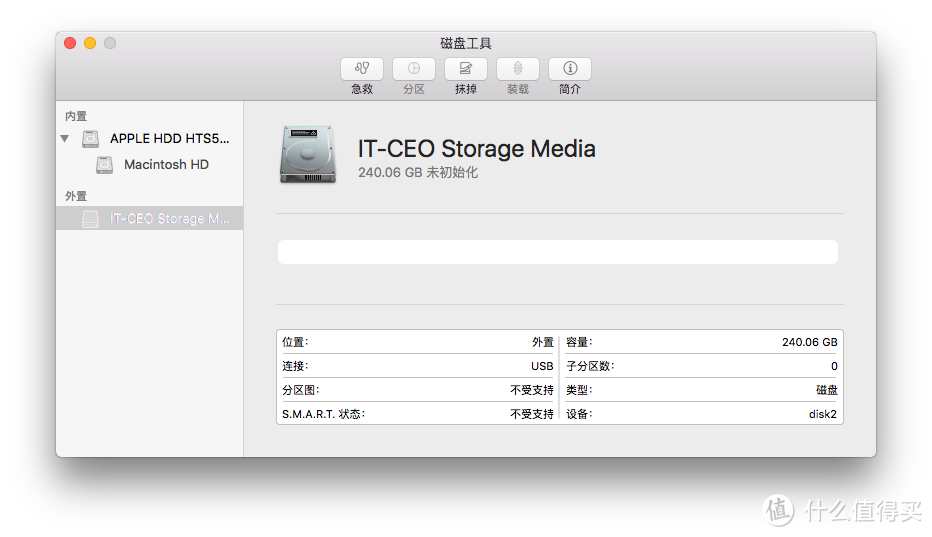
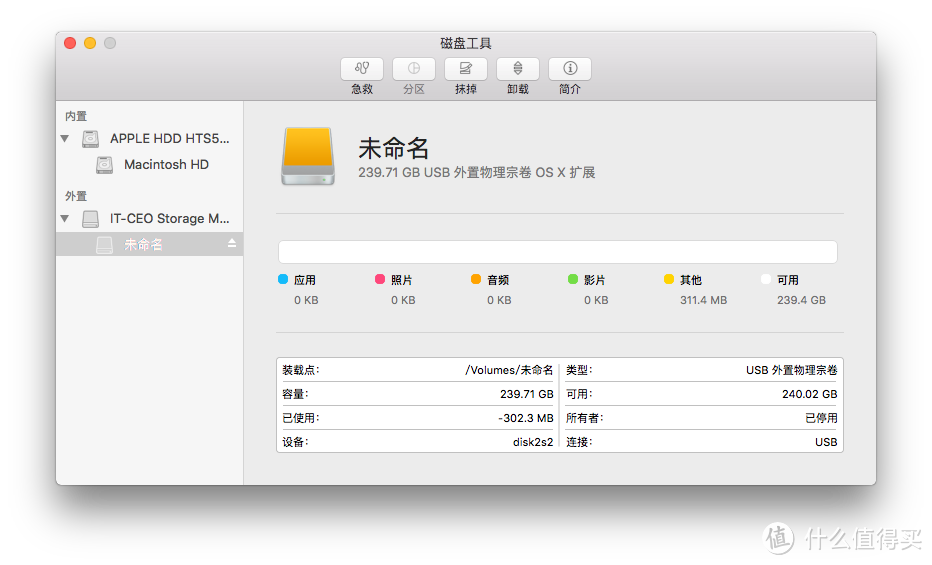
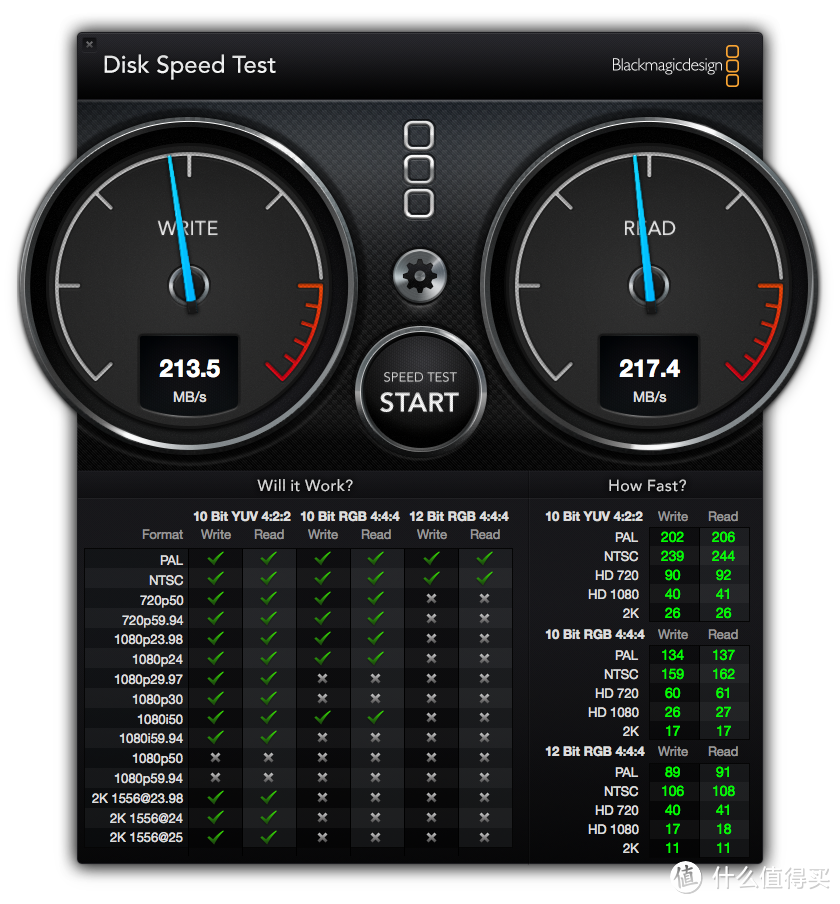
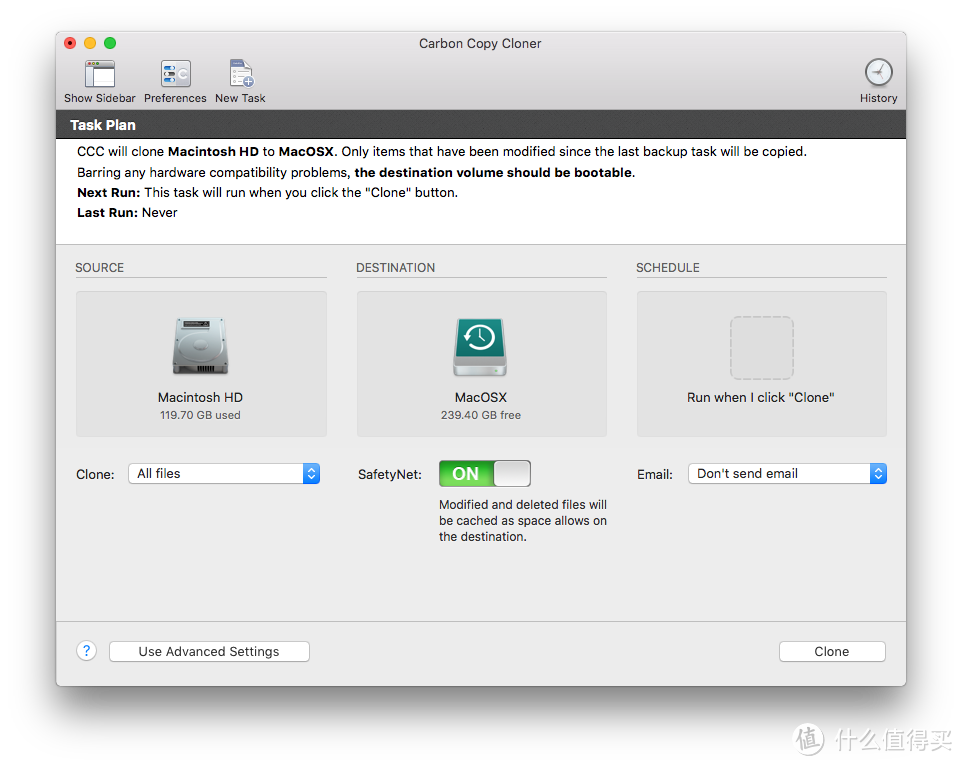
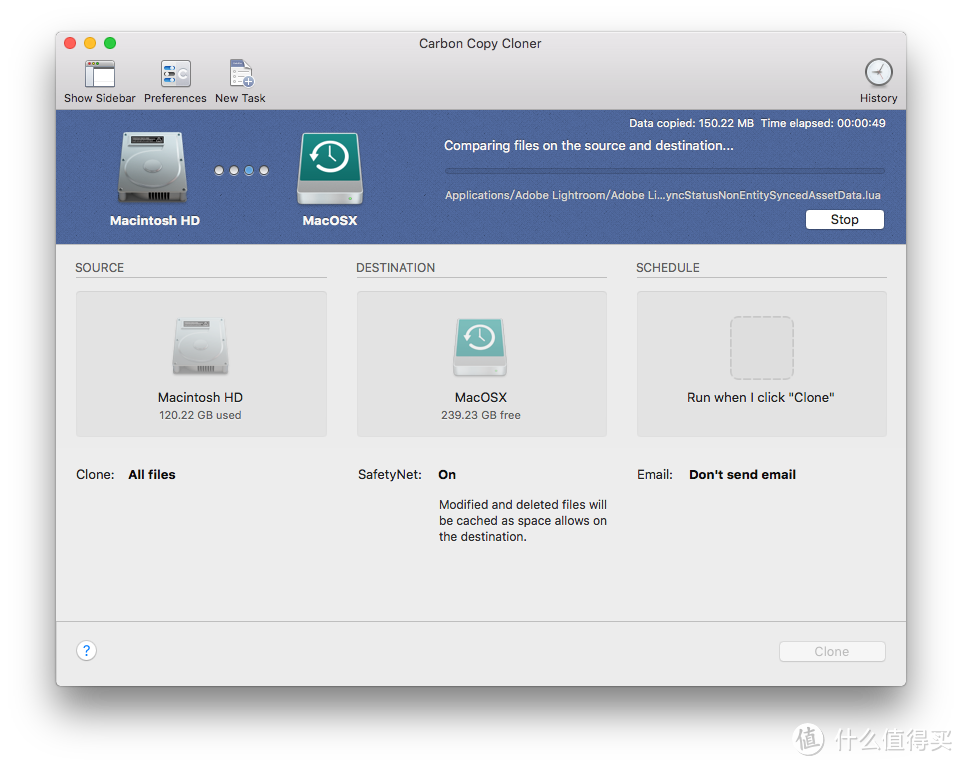
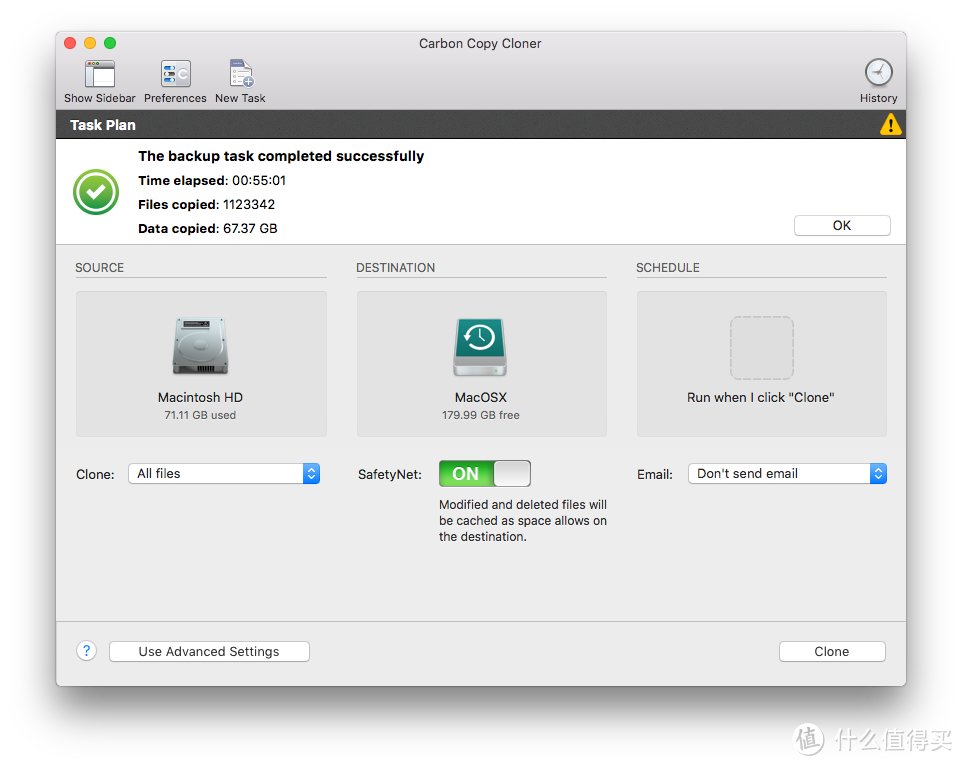












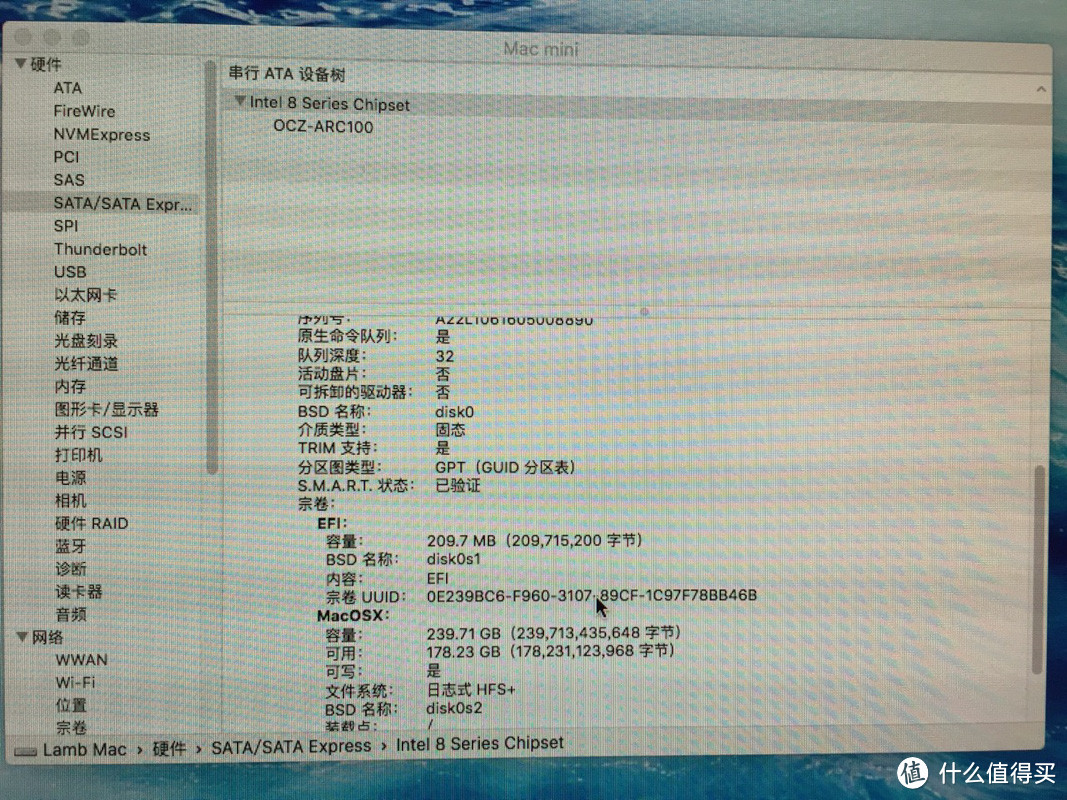
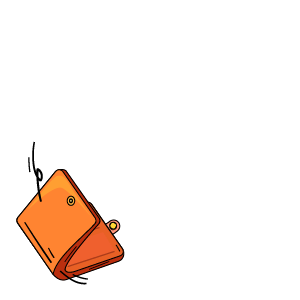


































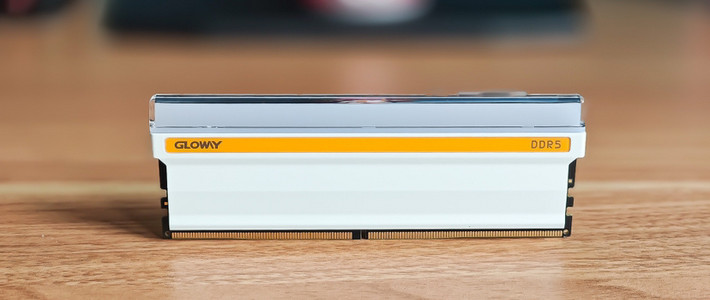











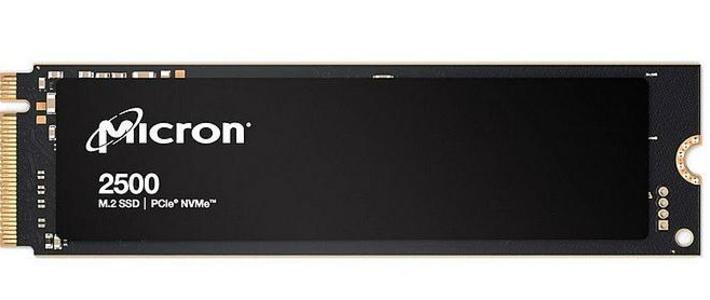







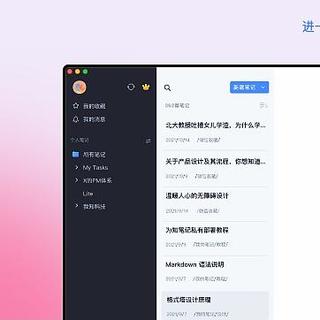

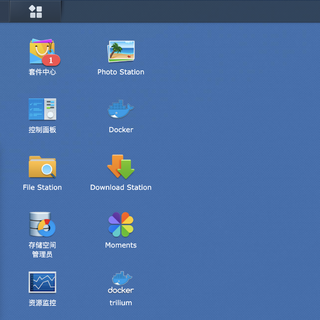



























砍价绿人魔
校验提示文案
摩天大楼之巅
校验提示文案
y20002001
校验提示文案
自由落体
校验提示文案
半打基因
求教加饥饿鲨ARC100固态和16G后做sketch能畅快吗?16G用哪款好呢求推荐!
校验提示文案
MOREYOCOCHIMARU
校验提示文案
CoreyYama
校验提示文案
空中幽灵
校验提示文案
gerain
校验提示文案
Named小李
校验提示文案
孤星赏月
校验提示文案
寡寡寡寡人
校验提示文案
morose_
校验提示文案
小鲈鱼
校验提示文案
半打基因
校验提示文案
半打基因
校验提示文案
半打基因
校验提示文案
笨熊
校验提示文案
可乐蜀黍
校验提示文案
ycamd
校验提示文案
ycamd
校验提示文案
可乐蜀黍
校验提示文案
笨熊
校验提示文案
半打基因
求教加饥饿鲨ARC100固态和16G后做sketch能畅快吗?16G用哪款好呢求推荐!
校验提示文案
半打基因
校验提示文案
半打基因
校验提示文案
半打基因
校验提示文案
MOREYOCOCHIMARU
校验提示文案
小鲈鱼
校验提示文案
砍价绿人魔
校验提示文案
morose_
校验提示文案
寡寡寡寡人
校验提示文案
孤星赏月
校验提示文案
自由落体
校验提示文案
y20002001
校验提示文案
摩天大楼之巅
校验提示文案
Named小李
校验提示文案
gerain
校验提示文案
空中幽灵
校验提示文案
CoreyYama
校验提示文案